¿Cómo actualizar los controladores de impresora en Windows 10? Prueba las mejores formas
Publicado: 2020-12-07Actualizar los controladores de dispositivos puede ser una tarea complicada. Ser capaz de actualizar los controladores de impresora en Windows 10 es una habilidad increíblemente útil que debemos saber en el mundo actual. Si un dispositivo no se actualiza constantemente, entonces no funciona adecuadamente.
Por lo tanto, a menudo se vuelve esencial que se instale la versión correcta de la impresora o cualquier otro controlador de dispositivo para garantizar que el dispositivo funcione sin problemas.
Método muy recomendado para actualizar los controladores de impresora en Windows 10
En nuestra opinión, la mejor manera de actualizar los controladores de impresora defectuosos u obsoletos es mediante Bit Driver Updater. Es una de las herramientas de actualización de controladores más impresionantes, rápidas e intuitivas disponibles actualmente. Obtenga esta herramienta competente del siguiente enlace y descanse todas sus preocupaciones relacionadas con el conductor.
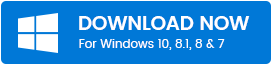
¿Qué son los controladores de impresora?
Es esa pieza de software que actúa como puente de comunicación entre la impresora y el sistema operativo de la computadora. Es responsable de convertir los datos en un formato que la impresora reconozca y, por lo tanto, está habilitado para ejecutar el comando de impresión con éxito.
¿Por qué se necesita una actualización para los controladores de impresora?
Aunque Windows 10 es capaz de detectar y actualizar automáticamente los controladores de dispositivos, también es importante saber cómo actualizar un controlador de impresora manualmente .
Esto puede ser particularmente útil cuando Windows no puede reconocer cierto hardware automáticamente después de que el fabricante haya publicado una actualización. A veces, puede suceder que Windows instale un parche genérico, pero es posible que necesite una función específica.
Además, saber cómo actualizar los controladores de la impresora puede ser muy útil cuando actualizó a Windows 10 recientemente y necesita encontrar un controlador de impresora compatible.
Por lo tanto, en este blog, veremos los métodos para instalar la versión correcta de los controladores de impresora sin esfuerzo.
Los 4 mejores métodos para actualizar los controladores de impresora en el sistema Windows 10
Puede haber varias formas de actualizar los controladores de impresora. Echemos un vistazo exhaustivo a ellos a continuación.
Método 1: usar la actualización de Windows
Esta es la forma más conveniente de actualizar los controladores de su impresora con la ayuda del servicio de Windows integrado. A continuación se muestran los pasos que pueden guiarlo en el mismo.
- Vaya a Configuración de Windows.
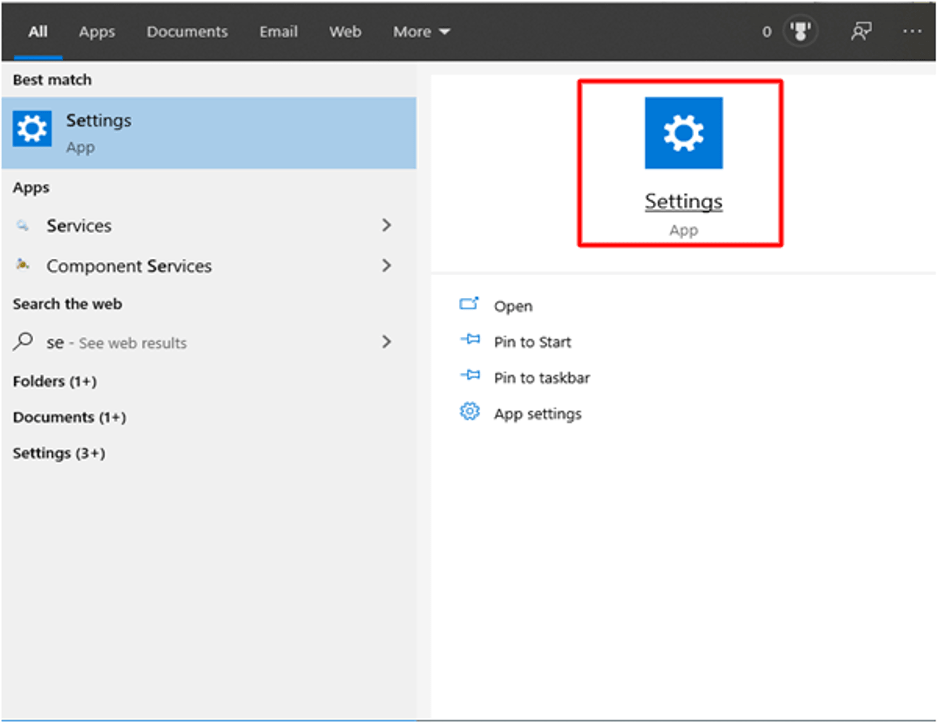
- Abra la aplicación Configuración para navegar hasta el segmento 'Actualización y seguridad' .
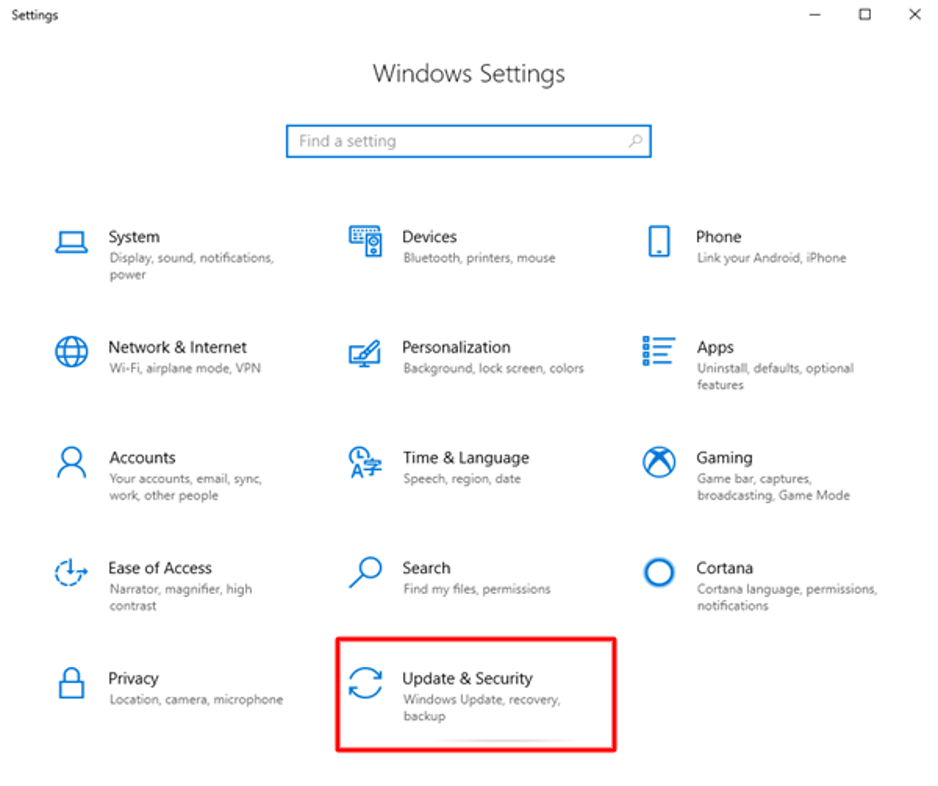
- Además, vaya a la sección Actualización de Windows.
- Aquí deberá seleccionar la opción de 'Buscar actualizaciones'.
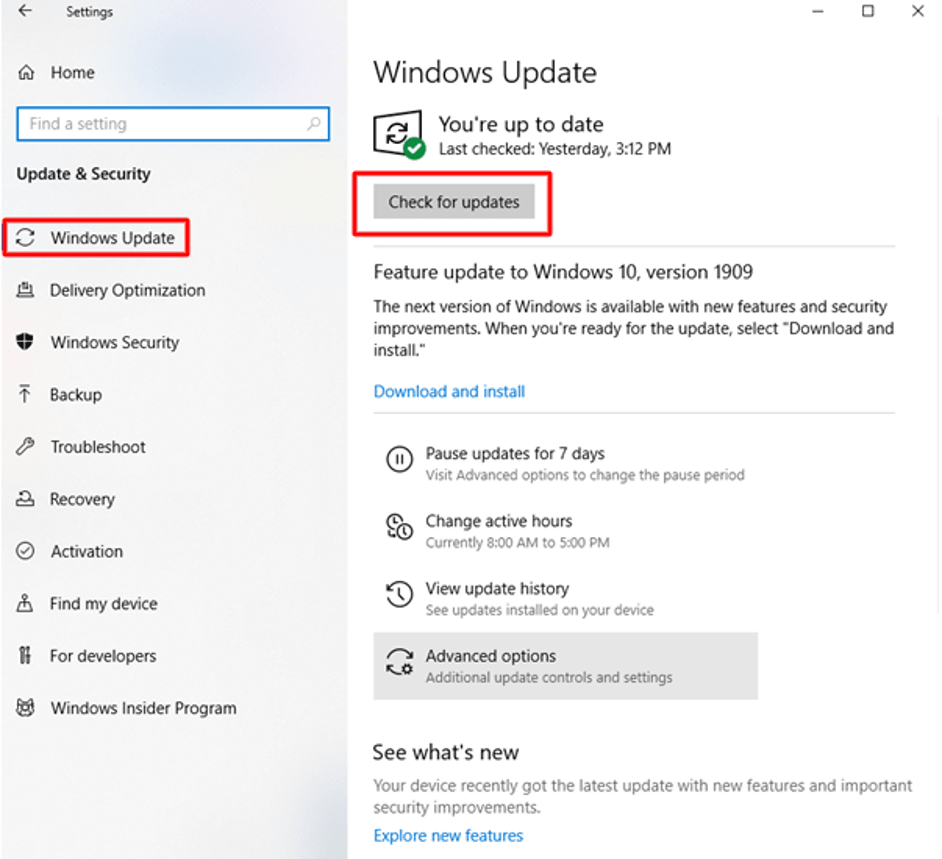
- En el enlace de actualizaciones opcionales disponibles, puede seleccionar los controladores de impresora para instalarlos automáticamente en su sistema.
Lea también: Cómo actualizar sus controladores de gráficos en Windows 10
Método 2: desde el sitio del fabricante
La actualización del controlador de la impresora desde el sitio web del fabricante puede ser una tarea un poco desafiante para los principiantes. Esto se debe a que necesita identificar la versión correcta del controlador de impresora que sea compatible con su impresora. Si por error estropea la versión o el modelo de la impresora, entonces todos sus esfuerzos pueden fracasar.
Sin embargo, si tiene la experiencia técnica y la comprensión adecuadas, puede utilizar este enfoque con confianza. Puede instalar la versión correcta de los controladores para su impresora en dos etapas, a saber; busque la versión actualizada del controlador en el sitio del fabricante y luego instálela a través del Administrador de dispositivos.
A. Del sitio web del fabricante
- Por ejemplo, si tiene una impresora de HP, debe visitar el sitio web de HP e ingresar el nombre del modelo en el campo correspondiente.
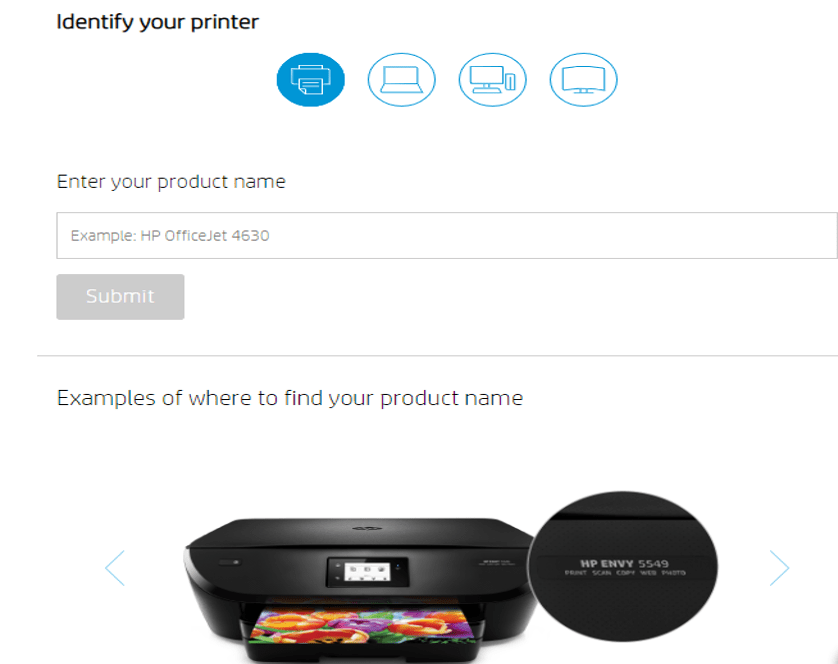
- Una vez que haya identificado el modelo y la versión correctos, puede proceder a descargar el controlador de la impresora.
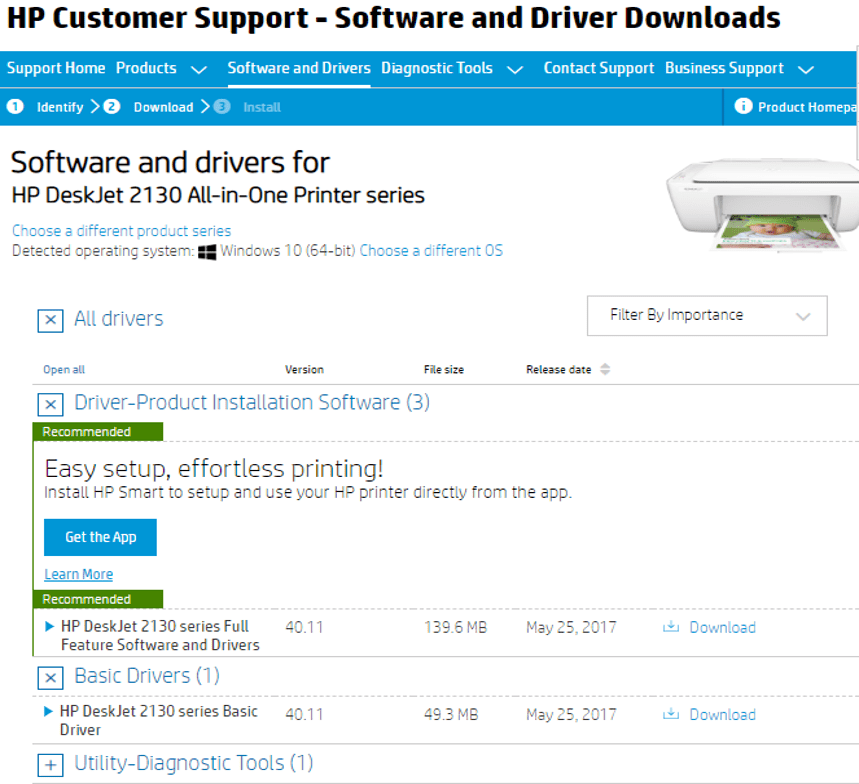
B. A través del Administrador de dispositivos
Una vez que haya descargado el archivo ".zip" del sitio web del fabricante, puede extraerlo y seguir los pasos a continuación para terminar de instalar manualmente los controladores de impresora para Windows 10.

- Vaya al Administrador de dispositivos y expanda el segmento del controlador de impresora.
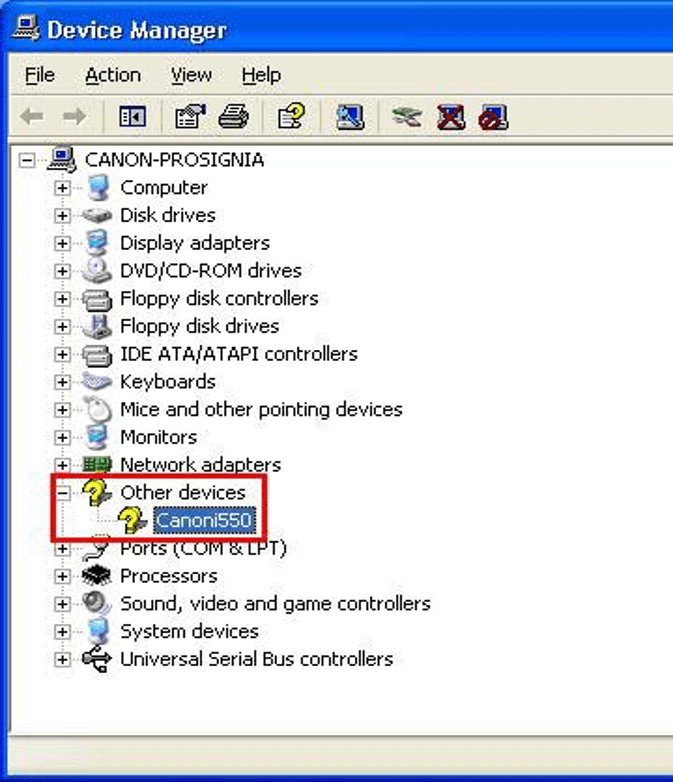
- Luego, usando la acción de clic derecho, elija la opción 'Actualizar controlador' .
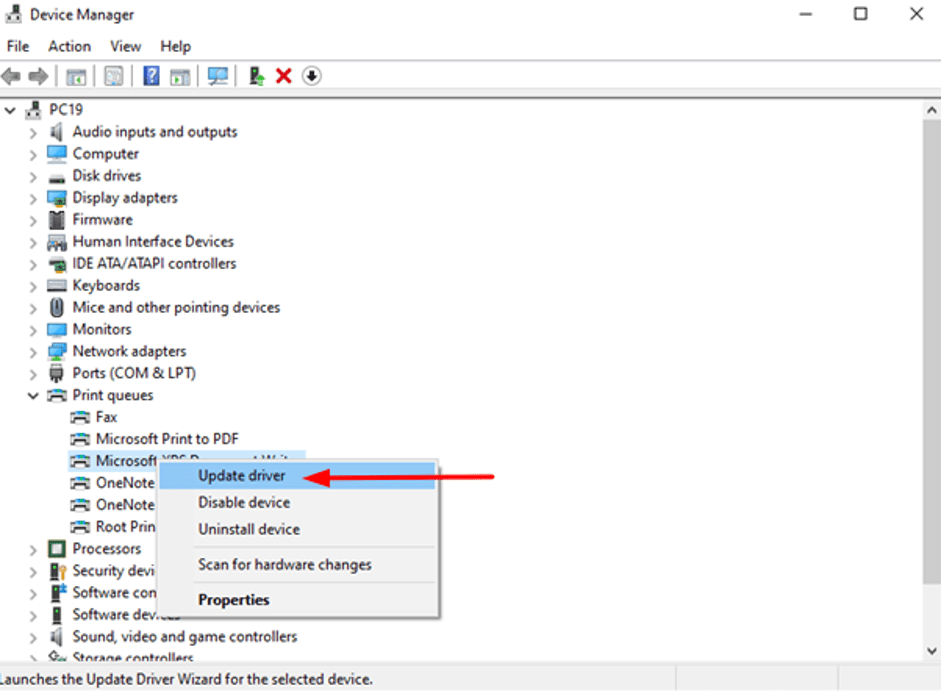
- Además, recibirá un mensaje en el que debe elegir la segunda opción que dice: "Buscar en mi computadora el software del controlador".
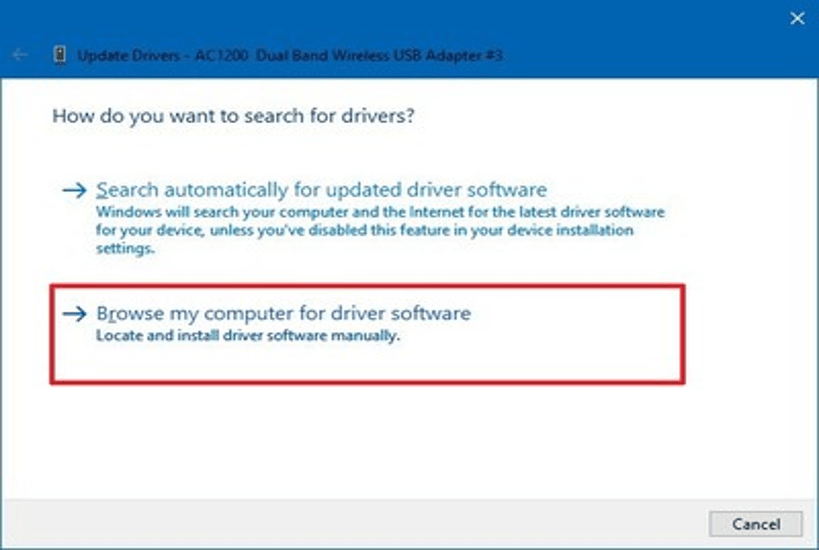
- Seguido de esto, puede hacer clic en el botón de exploración y seleccionar el archivo descargado.
- Puede seguir los pasos posteriores para completar el procedimiento de instalación y reiniciar su computadora.
Leer más: Descargue el software de controladores de impresora HP para Windows 10
Método 3: Usar el Administrador de dispositivos
Si desea actualizar el controlador de la impresora en Windows 10, el Administrador de dispositivos puede ayudarlo a hacerlo, como se ilustra en los siguientes pasos:
- Puede hacer clic derecho en el nombre del dispositivo/impresora para seleccionar la opción 'Actualizar controlador' .
- Publique esto, se le presentará un aviso con dos opciones alternativas, a saber; "Buscar automáticamente software de controlador actualizado" y "Buscar software de controlador en mi computadora".
En el Método 2 (sección B), se le indicó que optara por la segunda opción, pero en el Método 3, debe seleccionar la primera opción.
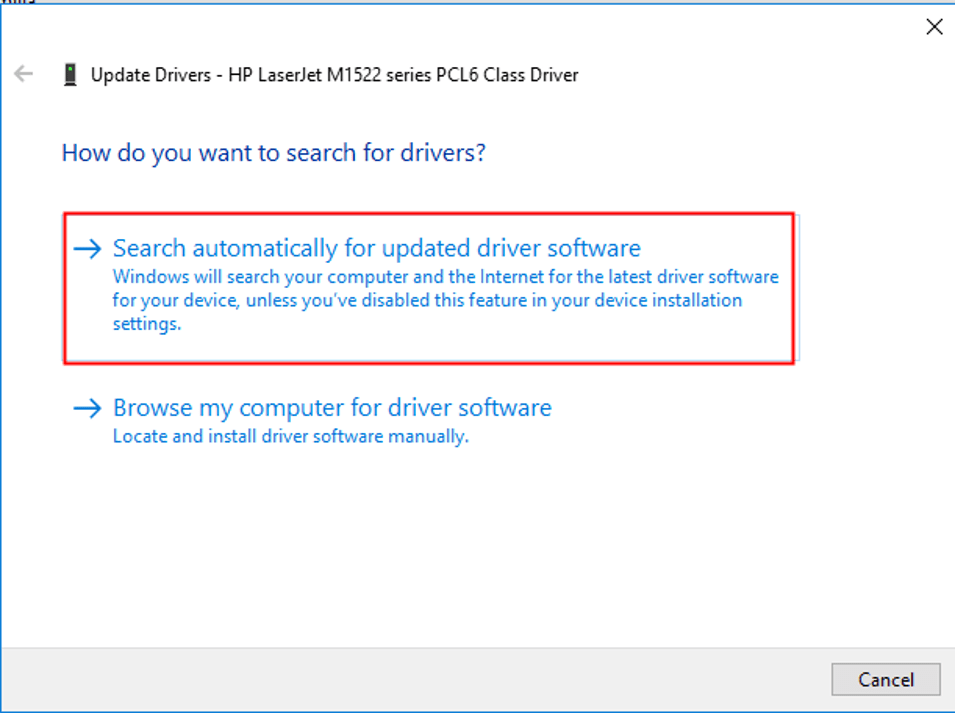
- Luego buscará las últimas actualizaciones de controladores de Windows para impresoras y las instalará en su sistema.
Lea también: Solucione el error "La impresora no responde" en una PC con Windows
Método 4: uso del software de actualización de controladores
Hasta ahora, se encontró con métodos manuales que requieren una cantidad considerable de tiempo, esfuerzo y experiencia técnica. Aunque siempre es un punto a favor estar al tanto de las técnicas manuales, ¿ha considerado reemplazar todos los tediosos pasos manuales con una herramienta automatizada que puede buscar actualizaciones de controladores de impresora e instalarlas en su computadora portátil o sistema de escritorio?
Siempre puede descargar un mejor software de actualización de controladores altamente recomendado , es decir, Bit Driver Updater para escanear su sistema en busca de controladores obsoletos y reemplazarlos con las últimas actualizaciones disponibles. Con Bit Driver Updater, puede obtener todos los controladores necesarios automáticamente, y eso también, con solo unos pocos clics del mouse. A continuación se muestra cómo usar el software para actualizar los controladores de la impresora.
- Haga clic en el enlace que figura a continuación para descargar Bit Driver Updater.
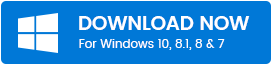
- Ejecute el archivo ejecutable descargado (.exe) y siga las instrucciones en pantalla para instalar Bit Driver Updater en su sistema.
- Después de eso, inicie la aplicación y ejecute el escaneo haciendo clic en la opción 'Controladores de escaneo'.
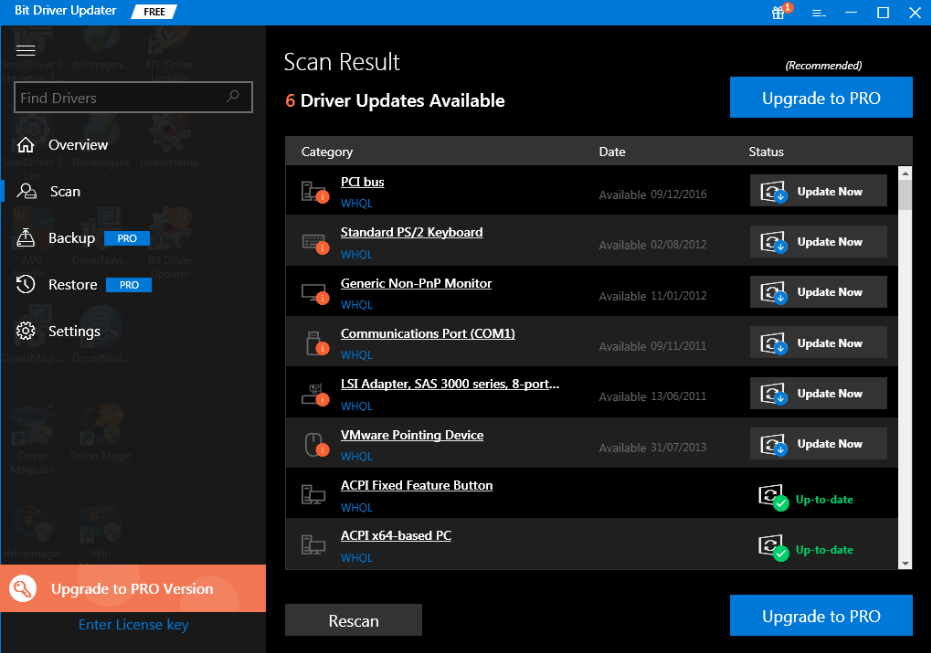
- Una vez que los resultados del escaneo aparezcan en su pantalla, busque el controlador de impresora que desea actualizar, selecciónelo y luego haga clic en el botón "Actualizar ahora" que se encuentra junto a él.
Ultimas palabras
Por lo tanto, después de leer este artículo, actualizar los controladores de la impresora debería ser una tarea fácil para usted, ya sea que elija optar por las formas manuales o hacer uso de una herramienta automatizada.
La actualización de los controladores de la impresora no es una tarea de una sola vez, por lo tanto, tener a mano una impresionante herramienta de actualización de controladores puede ser de gran ayuda.
Un controlador de impresora es la pieza de código fundamental que hace que Windows 10 se comunique con la impresora. Por lo tanto, tener controladores de impresora actualizados es imprescindible para garantizar que pueda imprimir multitud de documentos sin problemas.
